Ingen vill lägga upp sina bilder suddiga, särskilt när vi försöker dela höjdpunkter. Från spel och sport till evenemang, du vill visa det så tydligt som möjligt för andra att se eller visa upp höjdpunkter. Därför har suddiga bilder ingen plats i våra sociala medier. Här kommer vi att lära dig hur man skärper en suddig bild i Photoshop med enkla steg. Alternativt kommer ett bra verktyg för icke-tekniker också att demonstreras för att skärpa suddiga bilder.
Del 1. Hur man skärper bilder i Photoshop
Om vi pratar om att reparera och återställa foton råder det ingen tvekan om att Photoshop är kung. Den levereras med många avancerade verktyg som gör det möjligt att skapa professionella GIF:er och foton. Det är sant om du har suddiga bilder som du måste fixa. Det här programmet erbjuder en oskarp maskfunktion som hjälper användare att få skarpare bilder. Det får bilder att verka som att det finns fler detaljer i bilden, även om det bara är en illusion. Och det görs genom att justera kontrasten på ett foto.
Dessutom ökar funktionen oskarp mask bildens kontrakt utöver kanterna på objekten i fotot för att se detaljerade och skarpa ut. Verktyget gör det genom att detektera pixelvärdena och jämföra dem med deras närliggande pixlar med en viss mängd. Ja, den känner faktiskt inte av kanter med pixlar. Genom den ökade kontrasten blir föremål mer synliga och identifierbara. Men här är hur du gör en bild ljusare och skarpare i Photoshop.
Steg 1Först och främst laddar du din bildfil i Photoshop och konverterar bildlagret till ett smart objekt. För att göra det, tryck på meny ikonen i det övre högra hörnet som finns i Skikten panel. Härifrån väljer du Konvertera till Smart Object. Efter det kommer du nu att kunna tillämpa den oskarpa masken som ett smart filter. Detta gör också skärpningseffekten redigerbar.
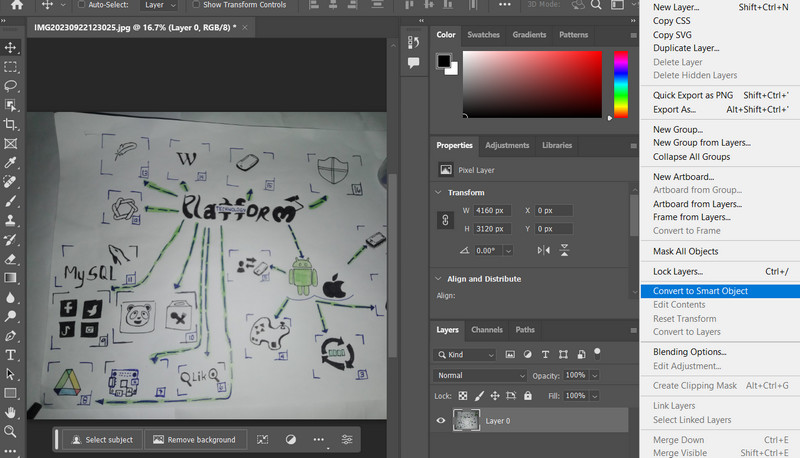
Steg 2Nu är det dags att tillämpa och justera filtret Oskarp mask. För att göra det, gå till Filtrera > Skärpa > Oskarp mask. Då kommer den här funktionen att ge dig tillgång till vissa skjutreglagealternativ, inklusive Belopp, Radie och Tröskel. Du kan justera kantkontrastens kantbredd och skärpa kanterna efter eget tycke.
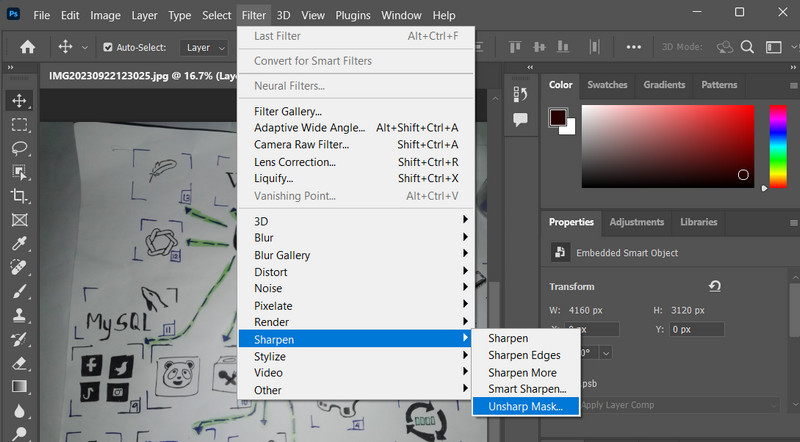
Steg 3Justera Belopp skjutreglaget om du vill öka mängden kontrast i pixlarna i dina objekt. Då kommer det att se skarpare ut än tidigare. Därefter kan du dra Radie reglaget för att identifiera antalet pixlar som gränsar till kantpixlarna, vilket påverkar skärpningseffekten i fotot. Justera Tröskel skjutreglaget som hjälper dig att ange hur olika de skärpta pixlarna ska vara från de omgivande pixlarna.
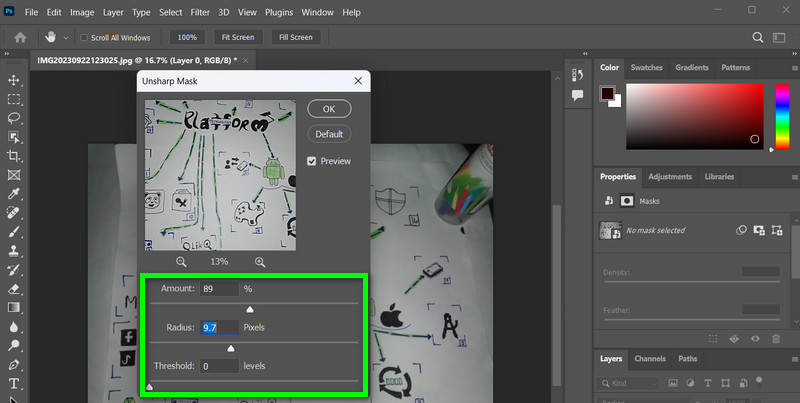
Steg 4Det går inte att undvika att processen påverkar pixlarnas färg och ljusstyrkan om du märker det. Medan fina detaljer och komplexa färgstrukturer ökar, minskar vissa färgvärden. Du kan förhindra färgskiftning genom att ändra blandningsläget för Oskarp mask. Dubbelklicka på Blandningsalternativ ikonen till höger om filtrets namn. Ändra sedan filtrets blandningsläge från till Ljusstyrka i dialogrutan för Blandningsalternativ.
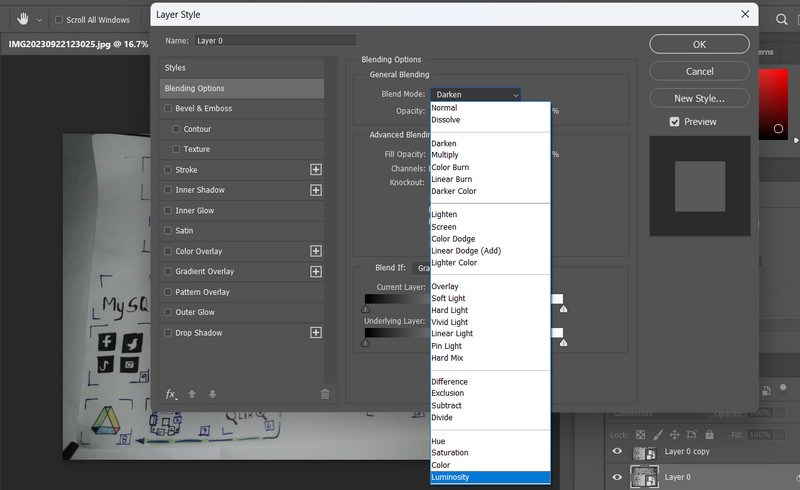
Del 2. Ett mycket enklare sätt att skärpa bilder
Med användning av Photoshop för att skärpa en bild är det verkligen effektivt. Det krävs dock att man har teknisk expertis för att klara av det. För många kan avancerade program, som Photoshop, vara knepiga och komplicerade att navigera. Det är därför användare letar efter ett enkelt men effektivt program för att skärpa bilder. I detta fall, AVAide Image Upscaler passar bäst för detta behov. Du hörde rätt. Programmet hjälper dig att skärpa bilder utan att någon teknisk expertis behövs.
AVAide Image Upscaler är ett gratis, webbaserat programverktyg som hjälper användare att fixa suddiga problem i foton. Från själva namnet kommer det att skala upp fotona så att de ser skarpare och skarpare ut också. Dessutom är det effektivt eftersom verktyget är integrerat med AI-teknik. Genom denna integration är det möjligt att ta bort brus och förbättra kvaliteten på foton. Verktyget kan känna igen många objekt i foton, till exempel bilar, människor eller produkter. För att hjälpa dig att skärpa din bild med ett Photoshop-alternativ, här är en instruktion du kan följa.
Steg 1Öppna din dators webbläsare och besök programmets officiella webbplats. Du bör se en enkel men elegant huvudsida i programmet.
Steg 2När du landar på sidan, tryck på Välj ett foto knappen och ladda bilden du vill fixa en suddig bild av. När du behöver fixa många bilder kan du bocka för Ladda upp foton i omgångar ladda upp länk för att göra det. Efter att ha laddat upp fotot kommer programmet automatiskt att uppgradera ditt foto.
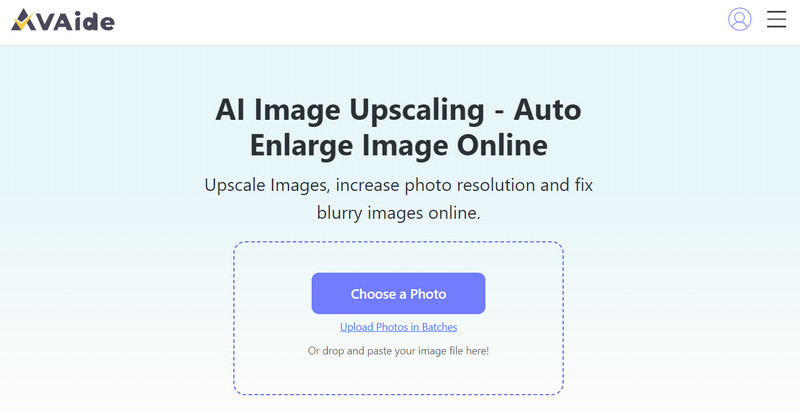
Steg 3Efter det kan du flytta muspekaren till resultatfilen för att se ändringarna efter att du har bearbetat fotot. När du är nöjd, kryssa i Spara knappen för att ladda ner utdatafilen.
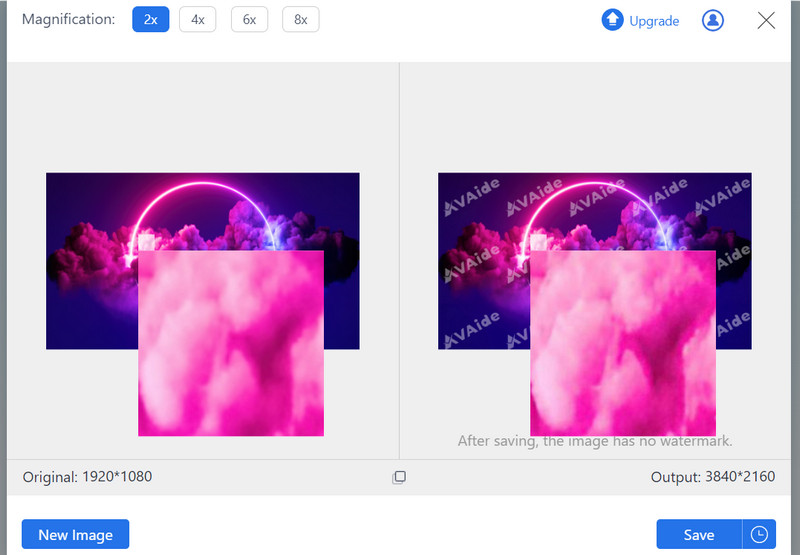
Del 3. Vanliga frågor om skärpa bilder i Photoshop
Högpassskärpa är en teknik som innebär att man skapar ett högpassfilterlager och blandar det med originalbilden. Det är effektivt för finjusterad skärpa. Du hittar den under Filter > Annat > High Pass.
Finns det några rekommenderade inställningar för skärpning i Photoshop, eller är allt subjektivt?
De idealiska inställningarna för skärpning kan variera från bild till bild, men en vanlig utgångspunkt är att använda en mängd på 100-150% och en radie på 1-2 pixlar. Det är viktigt att justera dessa värden baserat på de specifika behoven hos din bild.
Vad är det bästa sättet att kontrollera om jag har överskärpt ett foto i Photoshop?
Zooma in och inspektera din bild noggrant efter artefakter, som halos eller överdrivet brus. Du kan också använda alternativet Tona för att minska skärpningseffekten och finjustera resultatet om du misstänker att du har skärpt för mycket.
Det är så du skärpa en bild i Photoshop. Du kan justera vissa inställningar för att öka kontrasten för att effektivt fixa suddigheten i bilderna. Photoshop, å andra sidan, är idealiskt för proffs. Men om du är intresserad av bekvämlighet är dess alternativ, AVAide Image Upscaler, din bästa väg ut.

Bilduppskalare
Vår AI-teknik kommer automatiskt att förbättra kvaliteten på dina bilder, ta bort brus och fixa suddiga bilder online.
FÖRSÖK NU



